O Windows 10 é a versão mais recente do sistema operacional da Microsoft e representa uma série de mudanças relevantes na forma como o SO é produzido, distribuído e mantido pela desenvolvedora norte-americana
Para formatar seu notebook e instalar o Windows 10 você precisa primeiro criar uma mídia de instalação, que vai ser um Pen-drive Bootavel.
Antigamente, o mais comum era que o sistema fosse instalado a partir de um CD/DVD. Mas hoje em dia muitos notebooks não têm entrada para CD/DVDs. Por isso, o mais comum é que a mídia de instalação seja um Pen-drive Bootavel.
Nesse caso, para instalar o Windows 10 em um notebook. Você precisa ter um pen-drive de 8GB ou mais de espaço, e precisa estar vazio – mesmo que os arquivos do Windows não ocupem todo o espaço, o pendrive precisa ser formatado durante o processo.
Importante: os passos abaixo ensinam a formatar seu notebook e instalar o Windows 10, mas tome cuidado para não perder a sua ativação. Se você já tiver o Windows 10, faça login na sua conta da Microsoft antes de formatar para atrelar a licença ao seu e-mail, assim o Windows vai ser ativado automaticamente.
Veja Também:
- Como criar um Pen-Drive de Boot: 3 Principais programas
- Configurar a BIOS para dar boot pelo Pen-Drive
- Como Peticionar seu HD
Como baixar Windows 10
1 – Acesse a página da Microsoft;

2 – Clique em Baixar a Ferramenta Agora;
3 – Espere o download terminar e execute a ferramenta (se necessário dê permissão de administrador);
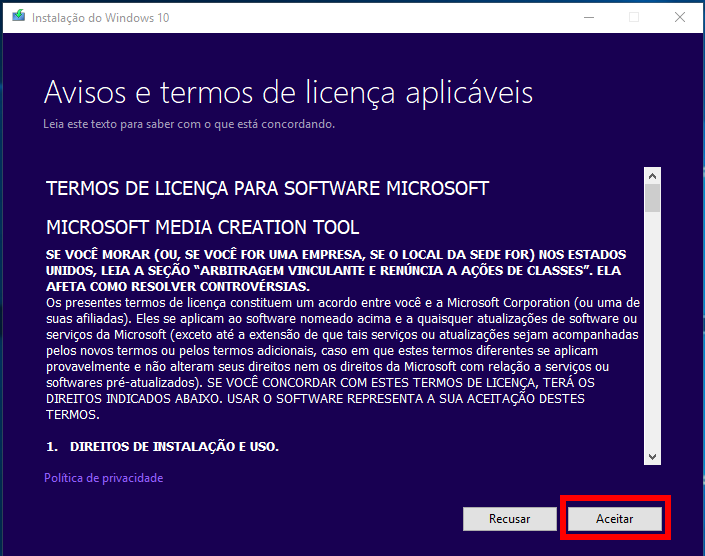
4 – Na tela O que você deseja fazer? – selecione Criar mídia de instalação para um outro computador;
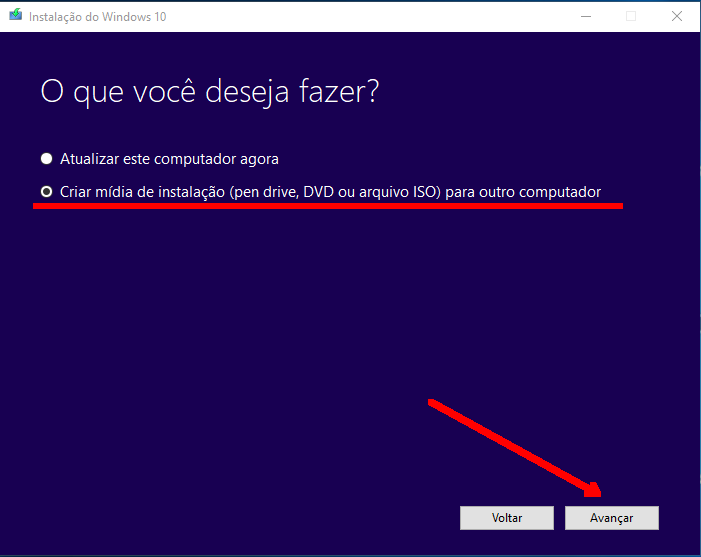
5 – Selecione a versão desejada do Windows 10, o idioma, a arquitetura e clique em Avançar;
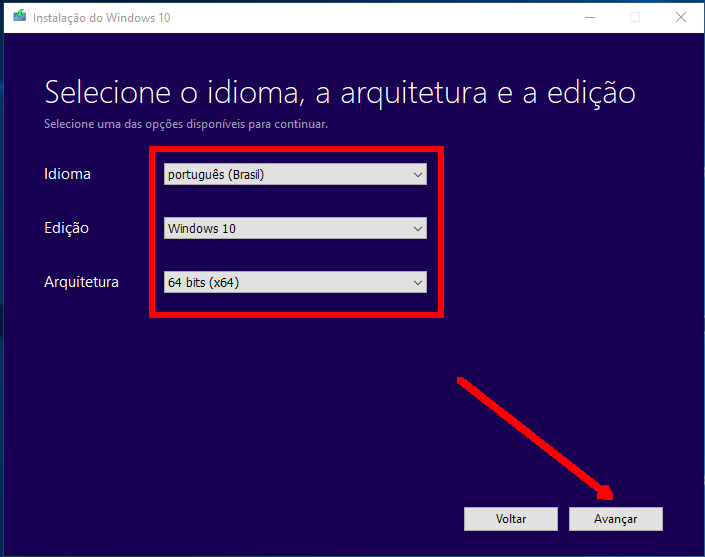
6 – Escolha a mídia a ser usada – Selecione a Unidade flash USB para criar seu Pen-Drive de Boot e clique em Avançar;
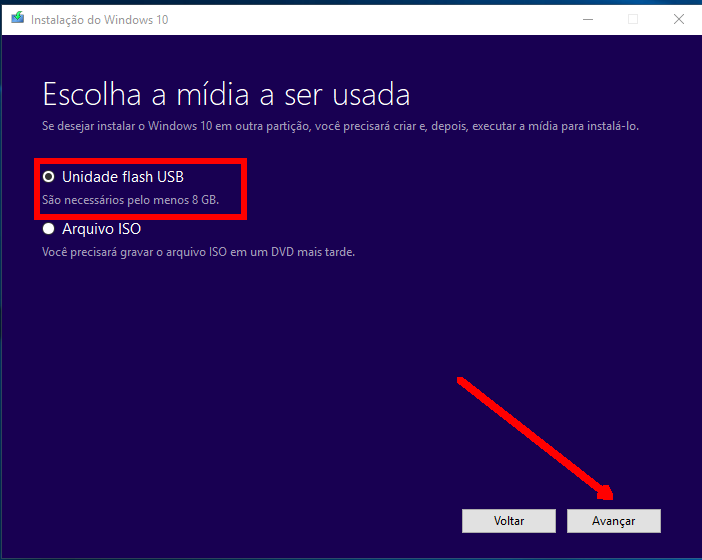
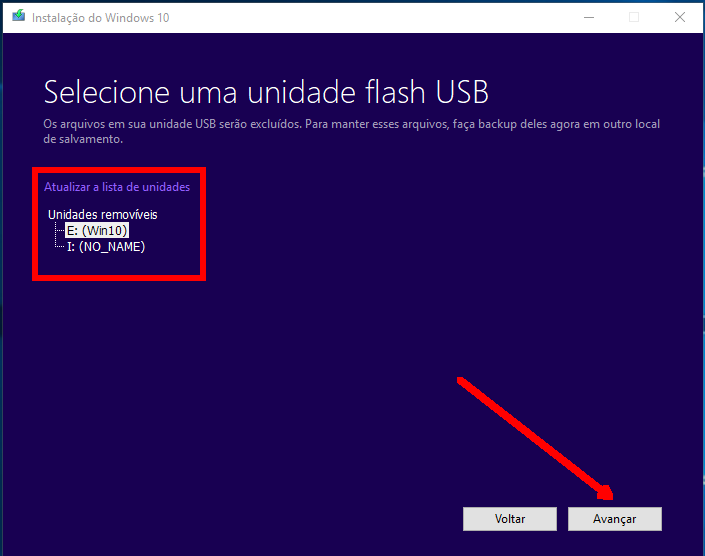
7 – Aguarde seu Pen-drive ser criado, depois clique em Concluir;
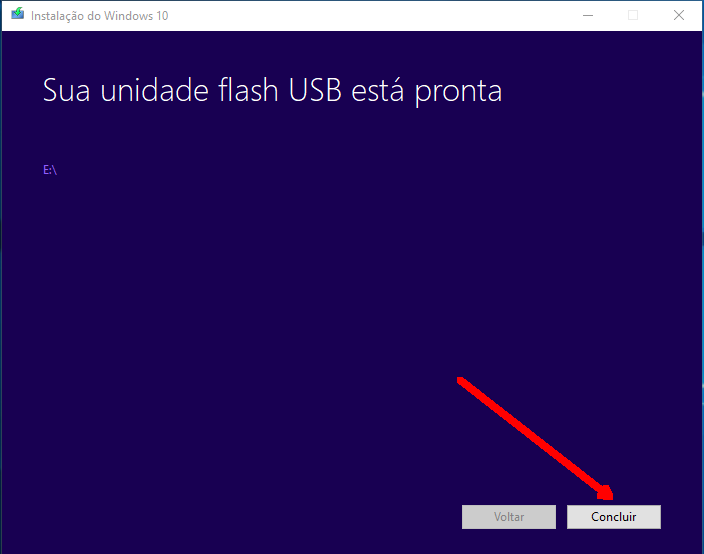
Como Instalar o Windows 10
8 – Com o Pen-Drive do Windows 10 de instalação inserido, reinicie o seu notebook e inicie o sistema diretamente no Pen-Drive. Para fazer isso, você deve alterar a ordem de inicialização do seu notebook, apertando as teclas F2, F12 ou Esc logo na hora em que ele inicia. Consulte o manual do seu notebook para obter instruções de como fazer isso;
9 – Selecione o idioma do seu teclado e clique em Avançar, depois em Instalar agora;
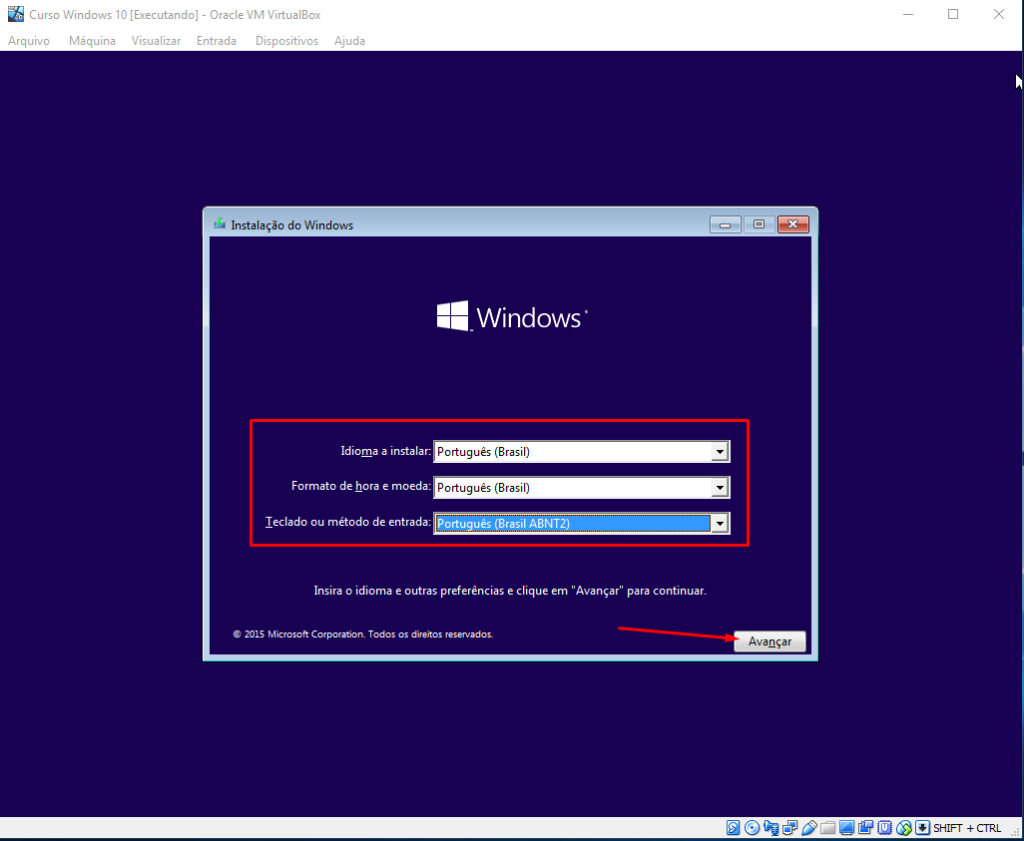
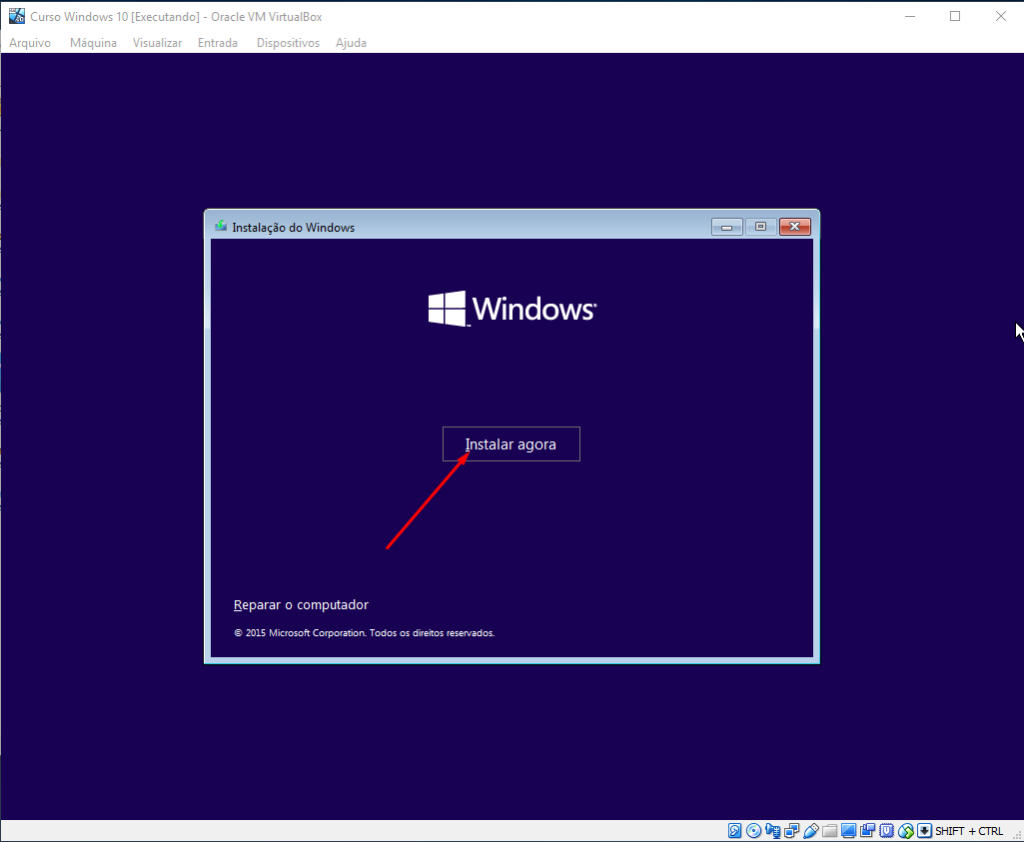
10 – Insira o serial de instalação e clique em avançar se não tiver o serial cliquem em Ignorar, depois poderá inserir o serial;
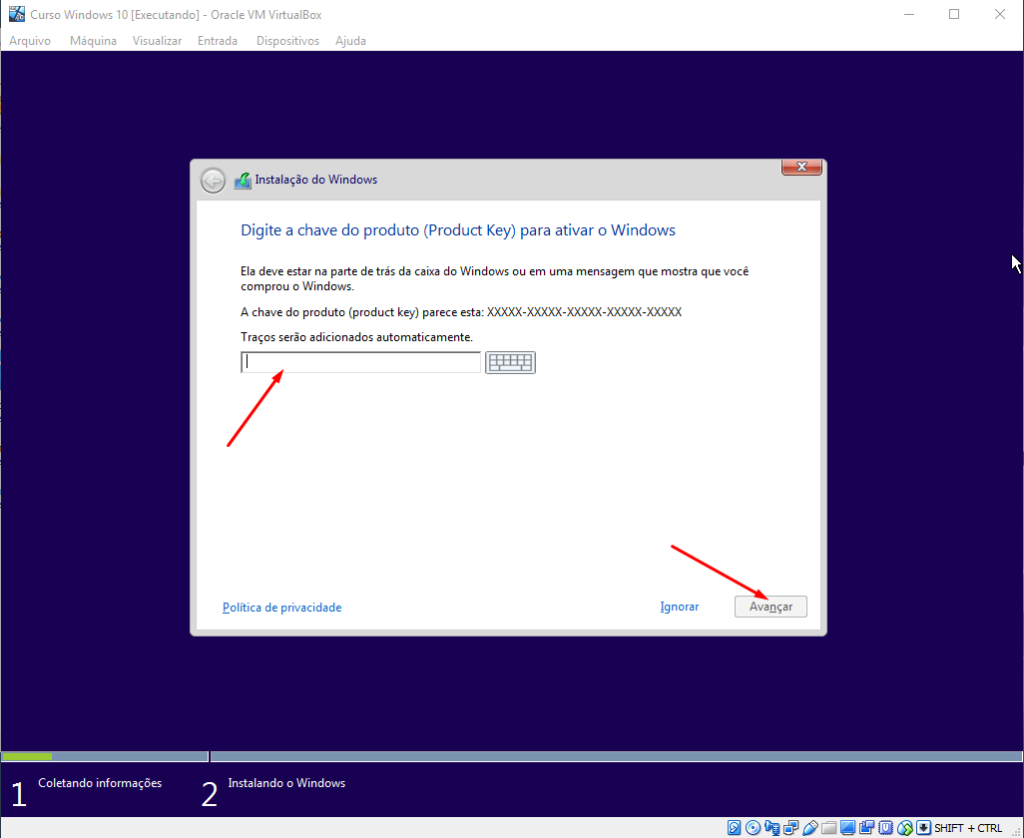
11 – Selecione Aceitar os termos de Licença e clique em Avançar;
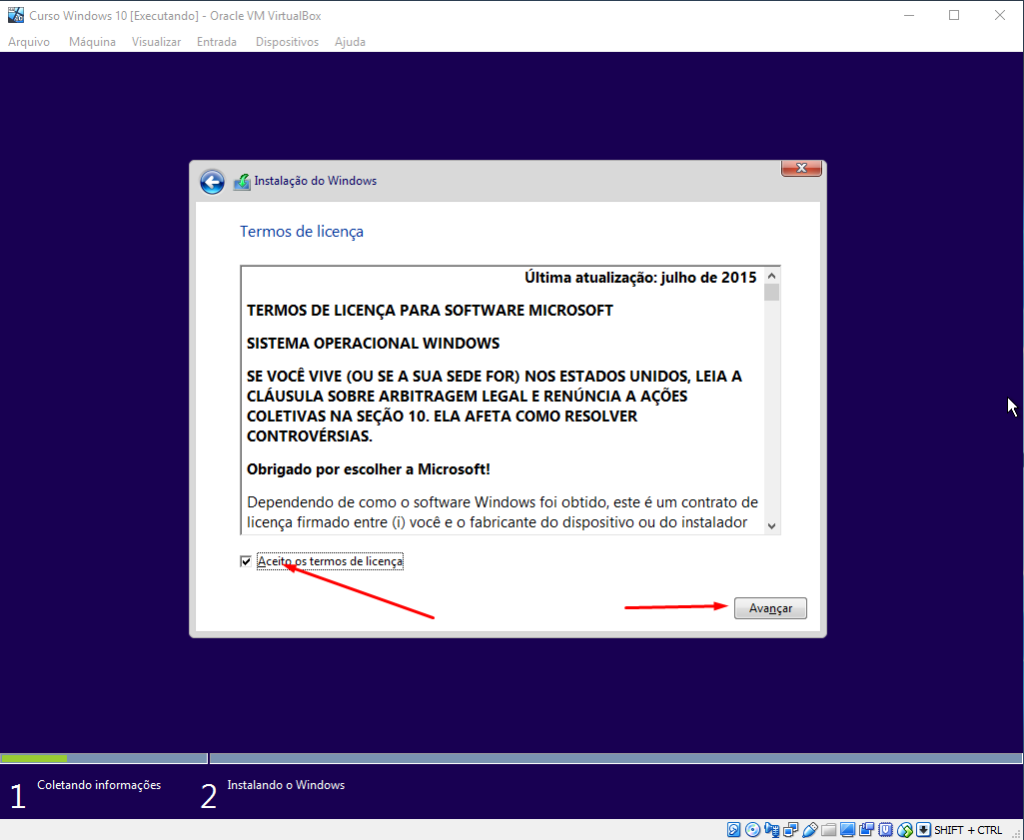
12 – Selecione s opção Personalizada;
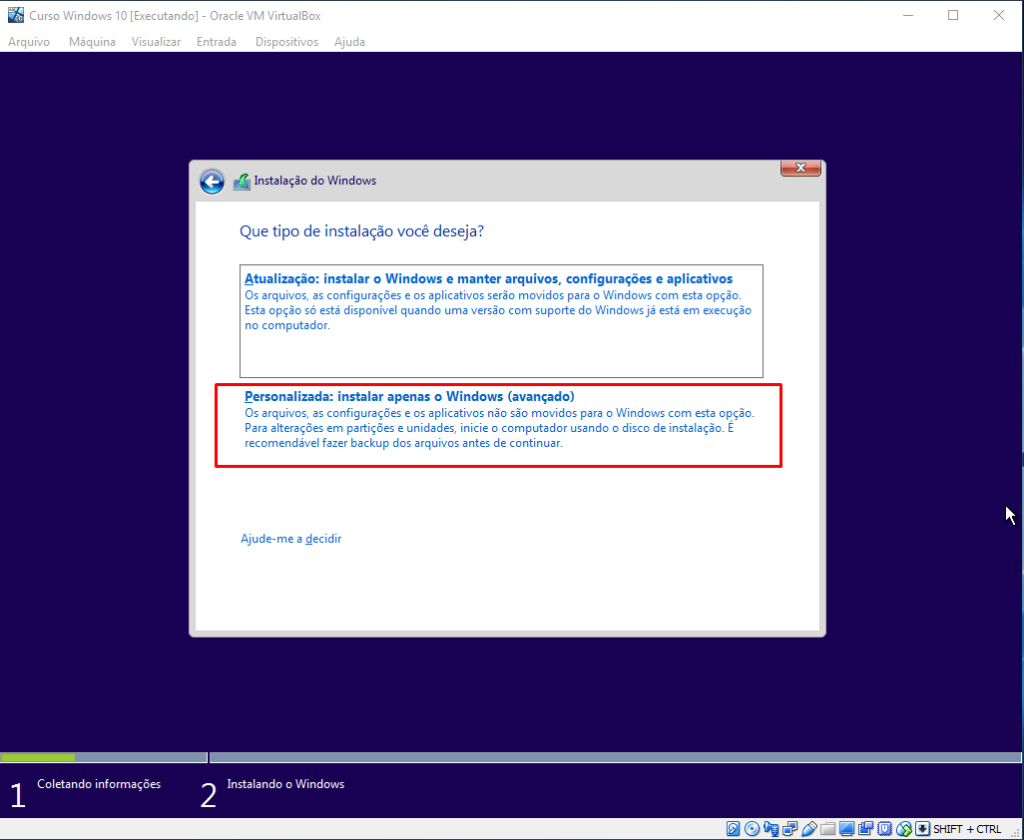
13 – Para realizar uma instalação limpa selecione o disco e exclua as partições depois clique em Avançar;
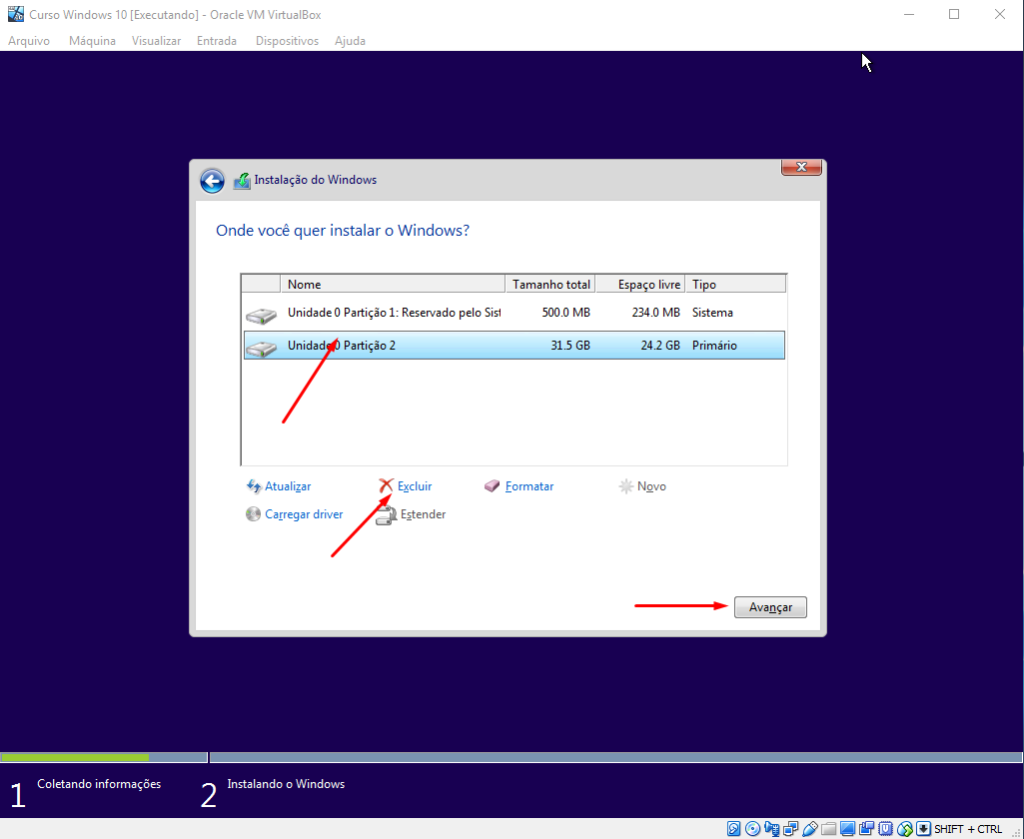
14 – Agora aguarde a instalação, vai demorar um pouco mas vai dar certo.
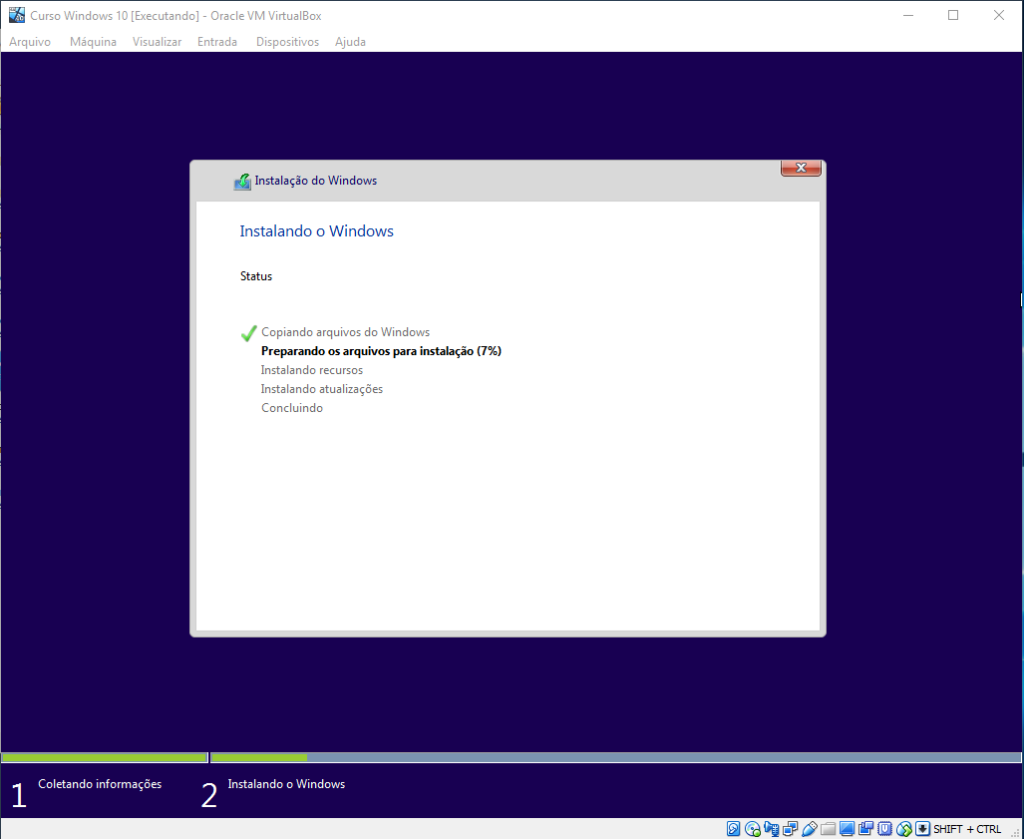
Como Configurar Windows 10
15 – Assim que terminar a instalação o Windows 10, o sistema será iniciado e sera solicitado algumas configurações antes de utiliza-lo.
A primeira e escolher a opção de proprietário podendo vincular sua conta de e-mail ou criar uma conta local sem a necessidade do e-mail;
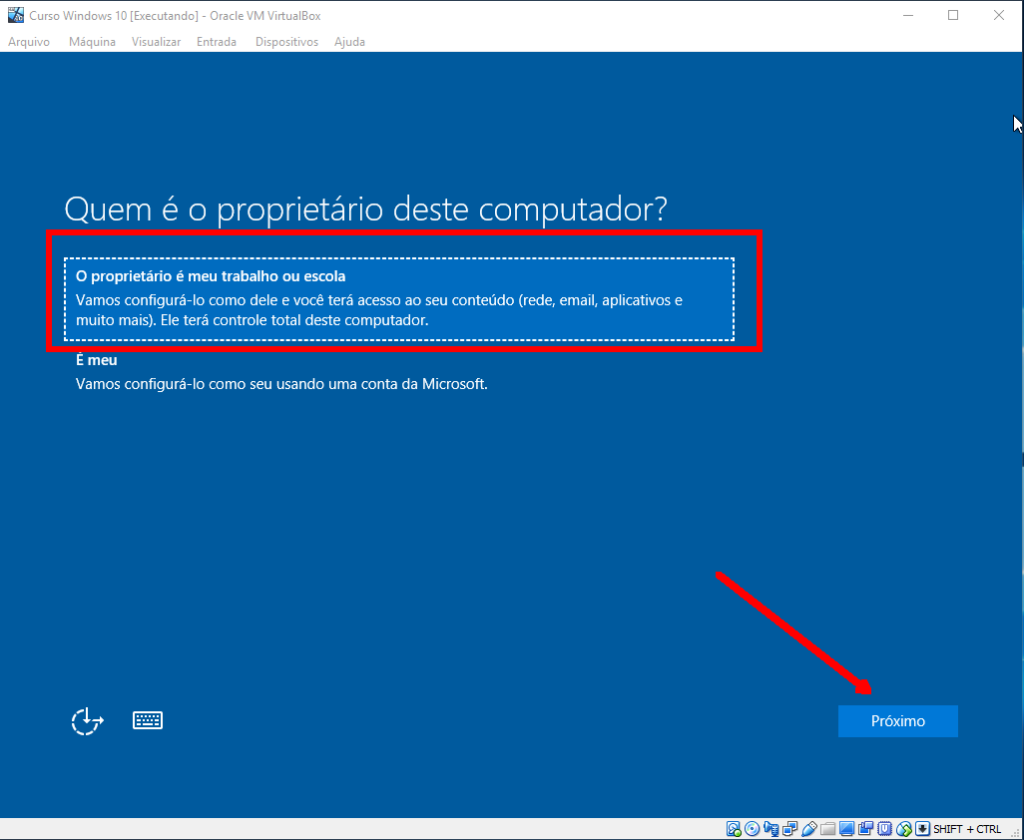
16 – Vamos configurar uma conta local: Clique em Próximo depois em Ignorar esta etapa e clique em Próximo;

17 – Escolha o um nome de Usuário e clique em Próximo;
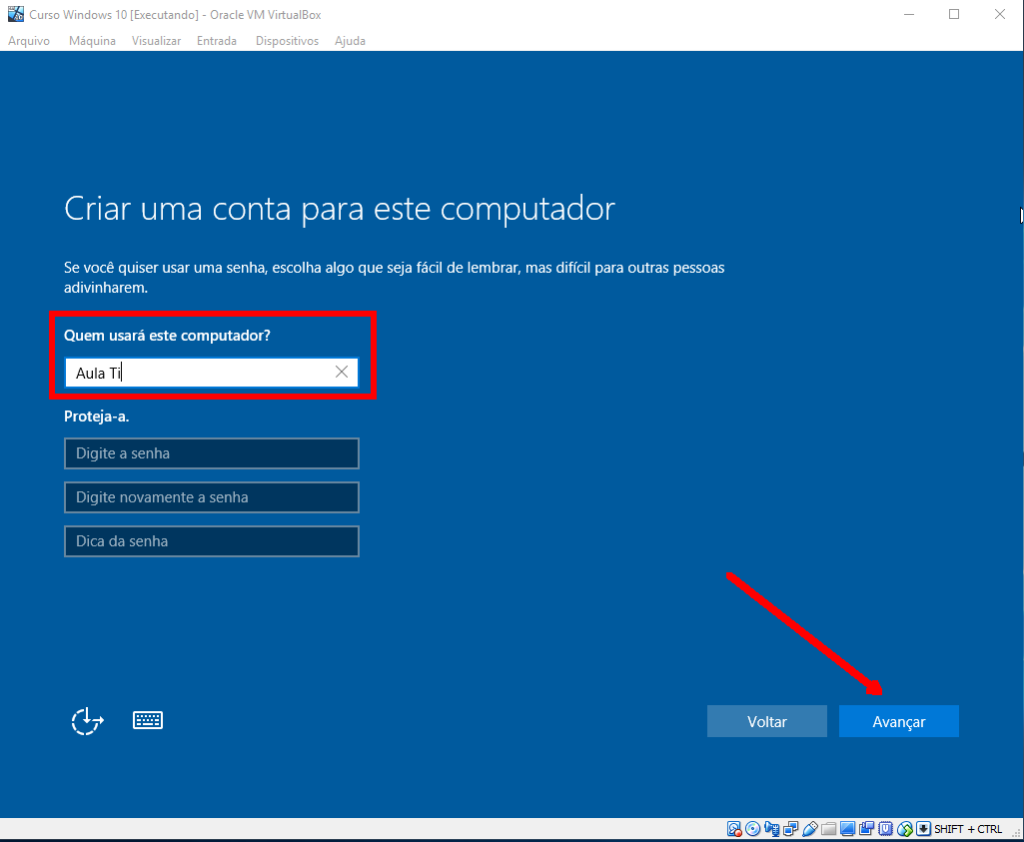
18 – É isso pronto seu Windows 10 esta instalado só desfrutar.
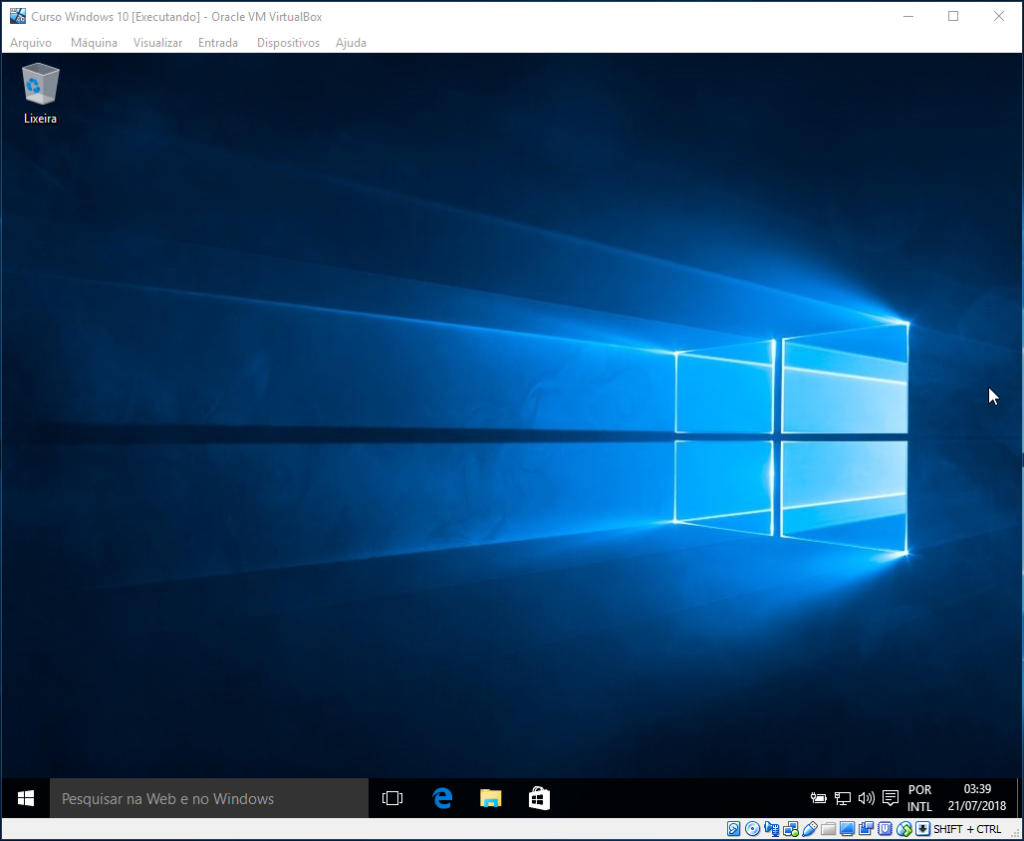
E aí, consegui te ajudar? Se você tiver alguma dúvida, é só falar comigo nos comentários abaixo ou nas redes sociais.
Conheça também nosso Curso Gratuito de Formatação para Iniciantes.
Este curso dará a você o conhecimento necessário, com o método e todas as técnicas, para formatar o seu próprio computador (e nunca mais gastar dinheiro com manutenção) …
E/ou ingressar na área como técnico em informática e ser remunerado por suas técnicas e conhecimentos.


Deixe um comentário